乗務員登録~車両登録~設定~印刷例:Simple運送管理 For Access
乗務員の氏名や生年月日などの登録、車種や車番などの登録、バックアップなどの設定、印刷書式例です
 Home
Home  各種管理
各種管理  目次
目次(9)乗務員登録
1.データを入力します。氏名は必ず入力してください。2.入力されたデータを登録します。
修正する場合は、下の表から修正したいデータをクリックし、修正後、この「登録」ボタンを押してください。
3.入力欄をクリアし新規に入力できる状態にします。
4.削除する場合は、下の表から削除したいデータをクリックし、この「削除」ボタンを押してください。
5.下表の印刷を行ないます。
6.Excel形式、CSV形式、HTML形式でファイル保存します。
7.チェックすると、下表の並べ替え項目を保存し、次回起動時に反映させます。
8.登録されている乗務員を表示しています。
9.表上で右クリックするとメニューが表示されます。
これにより、フィルタ(抽出)と並び替えが可能です。
・選択フィルタ:カーソルがあるデータで抽出します。
・非選択フィルタ:カーソルがあるデータ以外で抽出します。
・フィルタ並び替えの解除:抽出、並び替えを解除します。
・昇順、降順で並び替え:カーソルがある列の並び替え(ソート)を行います。
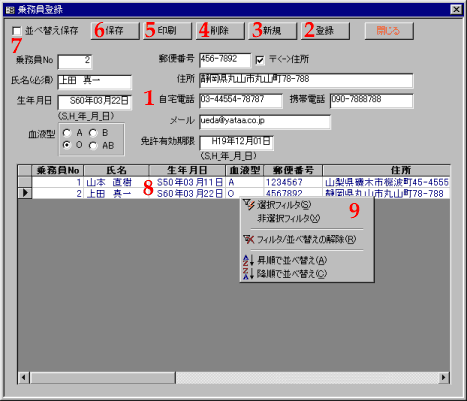
(10)車両登録
1.データを入力します。車種は必ず入力してください。2.入力されたデータを登録します。
修正する場合は、下の表から修正したいデータをクリックし、修正後、この「登録」ボタンを押してください。
3.入力欄をクリアし新規に入力できる状態にします。
4.削除する場合は、下の表から削除したいデータをクリックし、この「削除」ボタンを押してください。
5.下表の印刷を行ないます。
6.Excel形式、CSV形式、HTML形式でファイル保存します。
7.チェックすると、下表の並べ替え項目を保存し、次回起動時に反映させます。
8.登録されている車両を表示しています。
9.表上で右クリックするとメニューが表示されます。
これにより、フィルタ(抽出)と並び替えが可能です。
・選択フィルタ:カーソルがあるデータで抽出します。
・非選択フィルタ:カーソルがあるデータ以外で抽出します。
・フィルタ並び替えの解除:抽出、並び替えを解除します。
・昇順、降順で並び替え:カーソルがある列の並び替え(ソート)を行います。
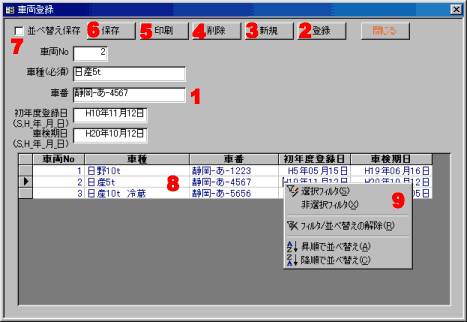
(11)設定
1.起動時に、免許有効期限をチェックするかどうか設定します。チェックする場合は、本日から何日までの期間内でチェックするか指定します。
2.起動時に、車検期日をチェックするかどうか設定します。
チェックする場合は、本日から何日までの期間内でチェックするか指定します。
3.チェックをONにすると、終了時、最適化・バックアップを行ないます。
行なう場合は、バックアップ先フォルダを指定します。
4.一覧等の表のフォントを設定します。
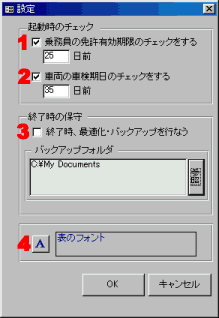
(12)印刷例
[配車指示書]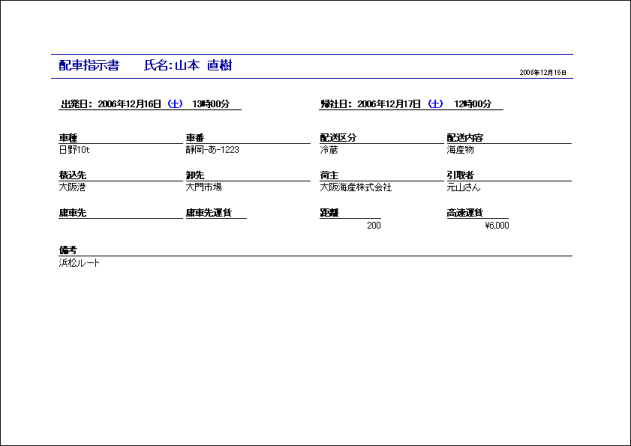
[配車日報一覧]
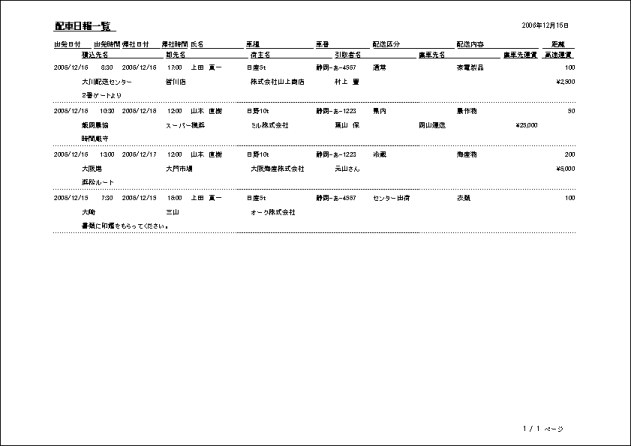
[乗務員別 勤怠]
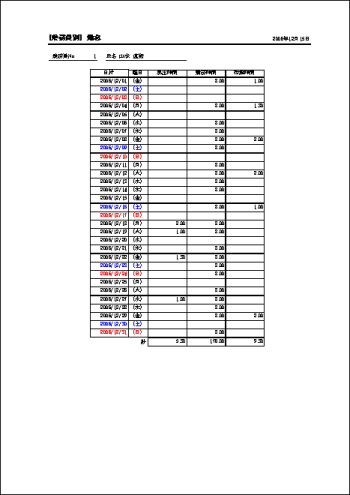
[勤怠統計]
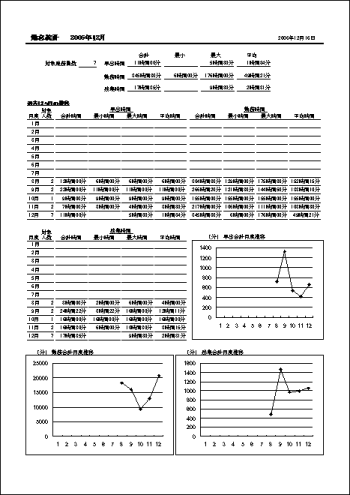
 Home
Home  各種管理
各種管理  目次
目次Copyright(C) FeedSoft